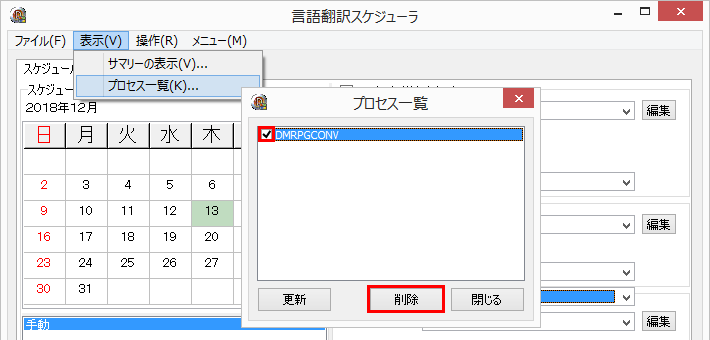言語翻訳スケジューラ
言語翻訳スケジューラ
 言語翻訳スケジューラ
言語翻訳スケジューラ
ファイル転送や言語翻訳などTrinityの各機能を決められた日時に実行するための機能です。言語翻訳スケジューラを使用すると、設計書を常に最新の状態に維持することができます。
カレンダーから任意の日付を選択して[追加]ボタンをクリックします。
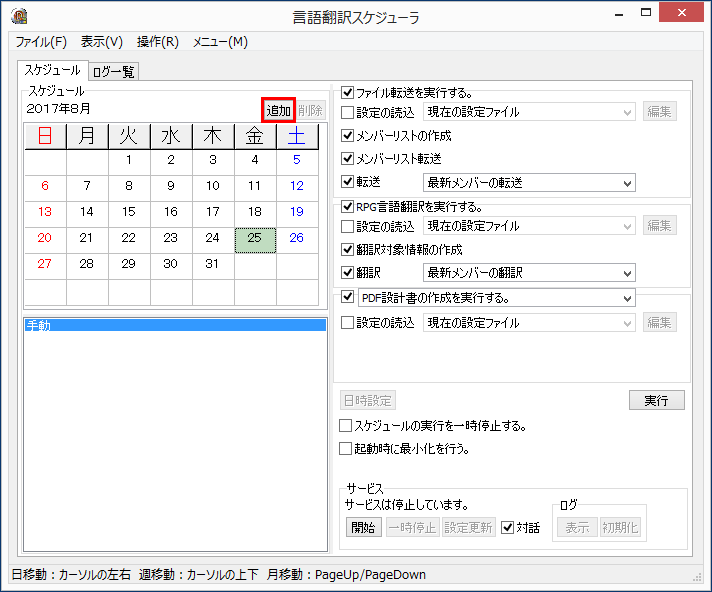
スケジュールの追加ダイアログが表示されますので、日付や時間(毎週金曜日の18時など)の設定を行います。
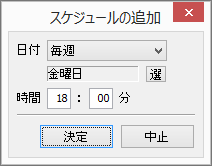
設定が完了したら[決定]ボタンをクリックします。
このままスケジューラを待機させることで設定した時間にスケジュールが実行されます。
スケジュールの内容を設定するには、画面右側の実行したい項目をチェックします。ファイル転送や言語翻訳については動作に関する簡単な条件も選択できます。
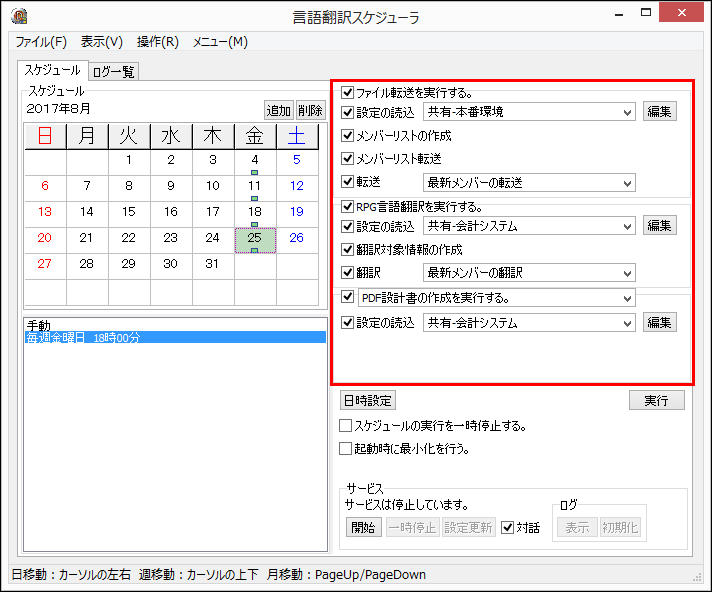
それぞれの設定には[設定の読込]が用意されていますので、スケジュール実行時に任意の設定に切り替えることができます。例えば上記の例ではファイル転送の[設定の読込]に「共有-本番環境」が選択されているため、本番環境のメンバーソースの転送が行われます。
[ログ一覧]タブをクリックして表示を切り替えることでログを確認することができます。
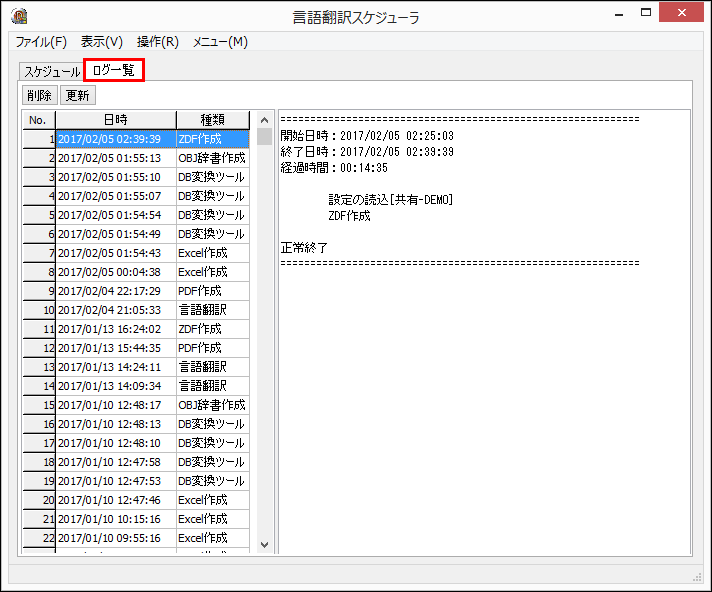
画面左側にはログの一覧が新しいものから表示されています。一覧で選択されたログが画面右側に表示されます。
Shiftキーを押しながらマウスもしくはカーソルキーを使ってログの範囲選択を行います。終わったら[削除]ボタンをクリックします。確認メッセージが表示されますので、削除する場合は[はい]をクリックします。
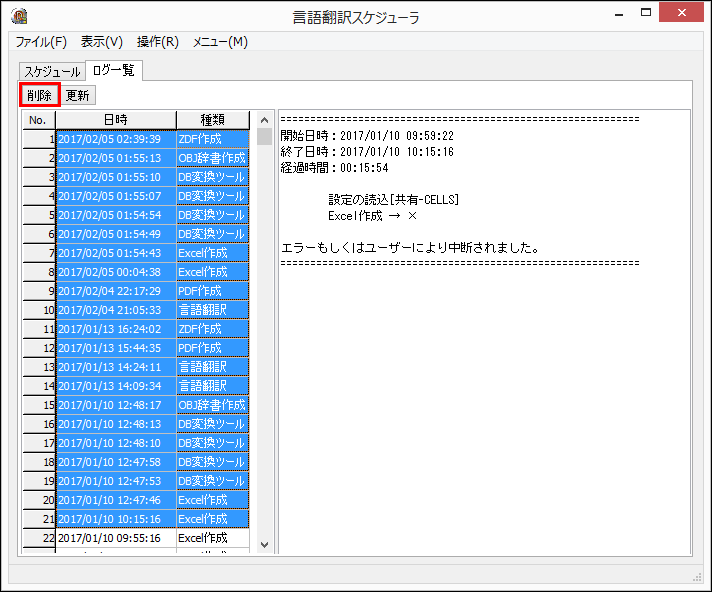
言語翻訳スケジューラはWindowsサービスとして実行することもできます。ここではWindowsサービスへの登録手順およびサービスユーザーの設定について解説します。
初めにスケジューラでサービスを開始します。画面右下の「サービス」の[開始]ボタンをクリックします。
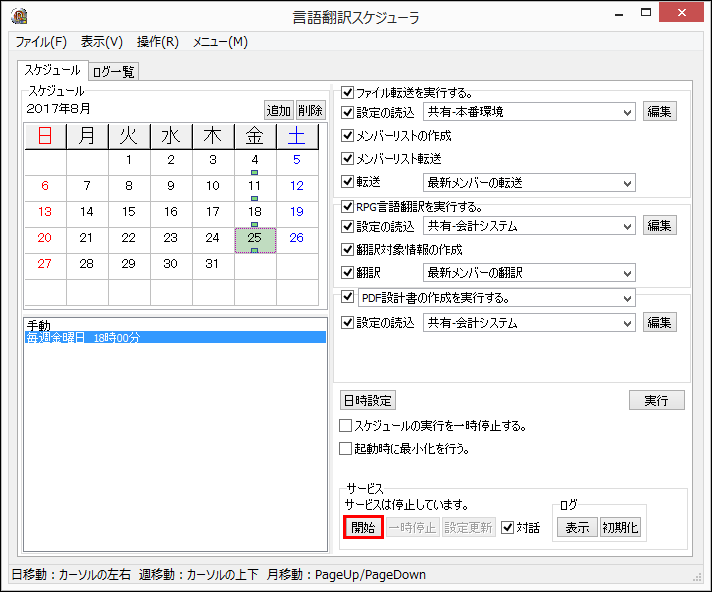
次にコントロールパネルの「管理ツール」を起動します。
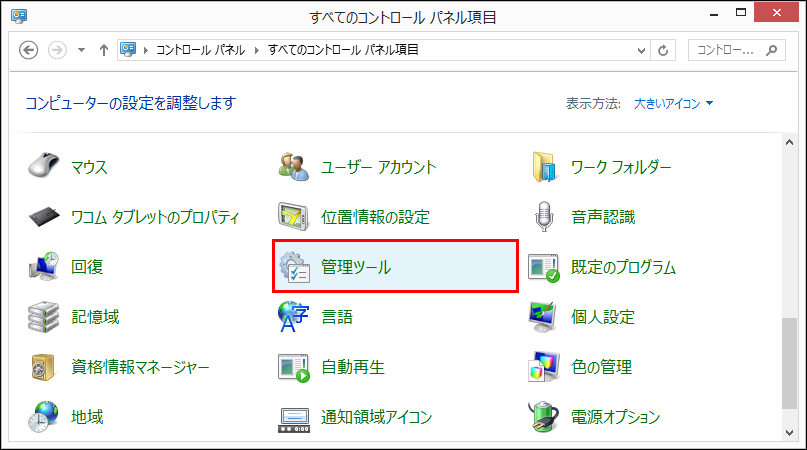
管理ツールが起動したら「サービス」を起動します。なおWindows Serverではスタートメニューの「管理ツール」から直接「サービス」を起動できます。
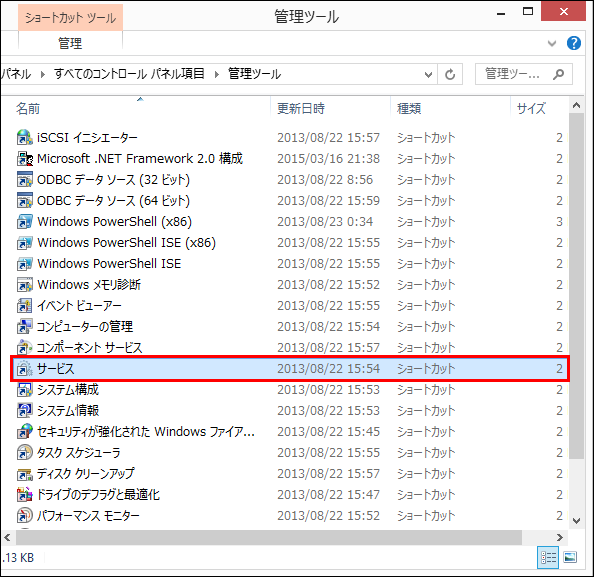
サービスの管理画面が起動したら画面をスクロールさせて「SVAutoCreater」という名前のサービスを選択します。次にポップアップメニューを表示させて「プロパティ」をクリックします。
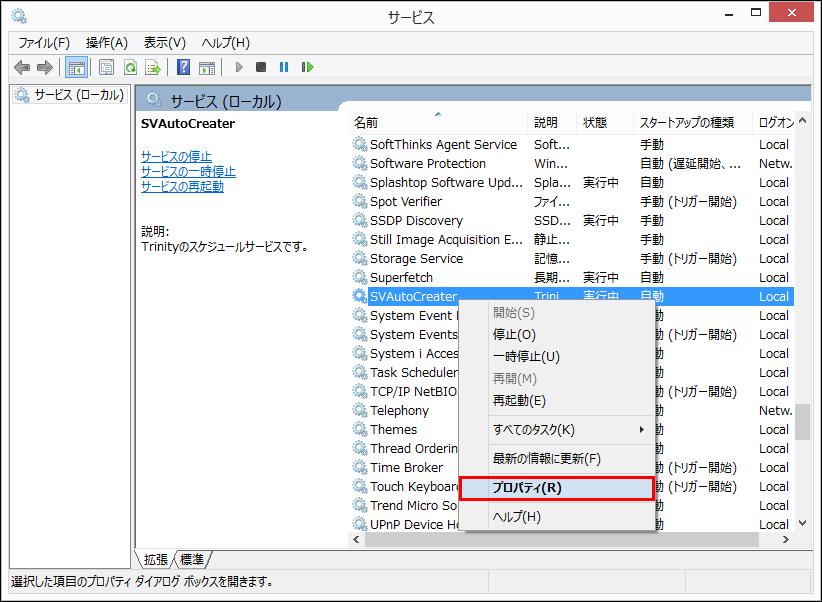
プロパティの画面が表示されますので「ログオン」タブをクリックします。表示が切り替わったら「アカウント」をクリックします。サービスを実行するアカウントとパスワードを入力してから[適用]ボタンをクリックします。
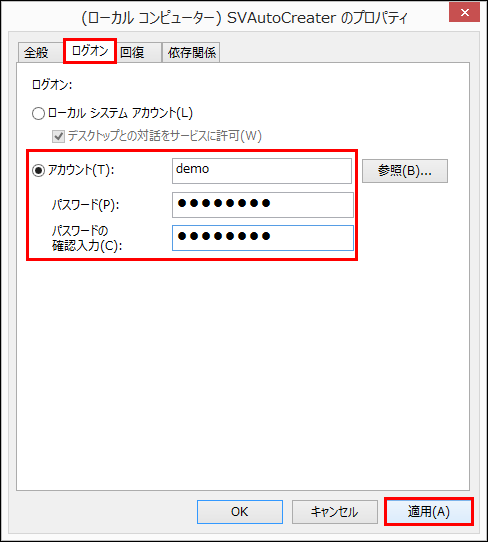
問題がなければ設定したアカウントにサービスとしてログインする権利が与えられた旨のメッセージが表示されますので[OK]ボタンをクリックして画面を閉じます。
サービスの登録は終わりましたので画面を閉じます。
次にスケジューラの画面に戻ってから画面右下の「サービス」の[停止]ボタンをクリックしてサービスを停止します。
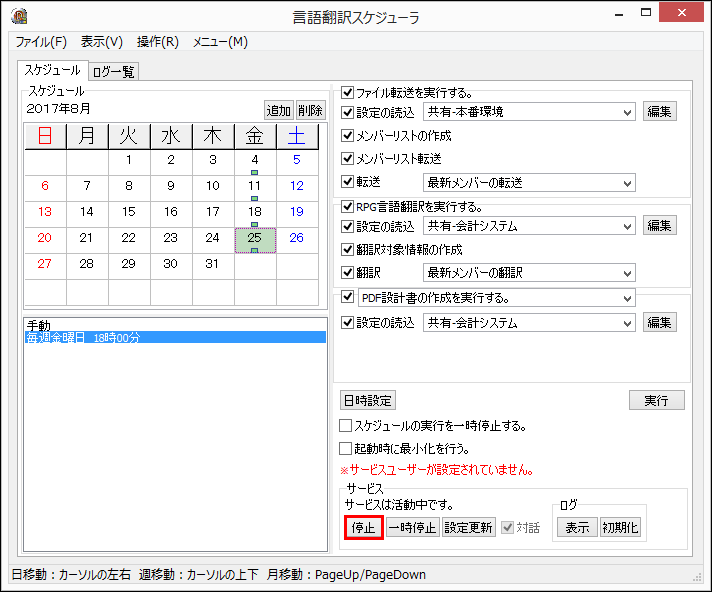
次にメニューの「操作」から「サービスユーザーの設定」を選択します。
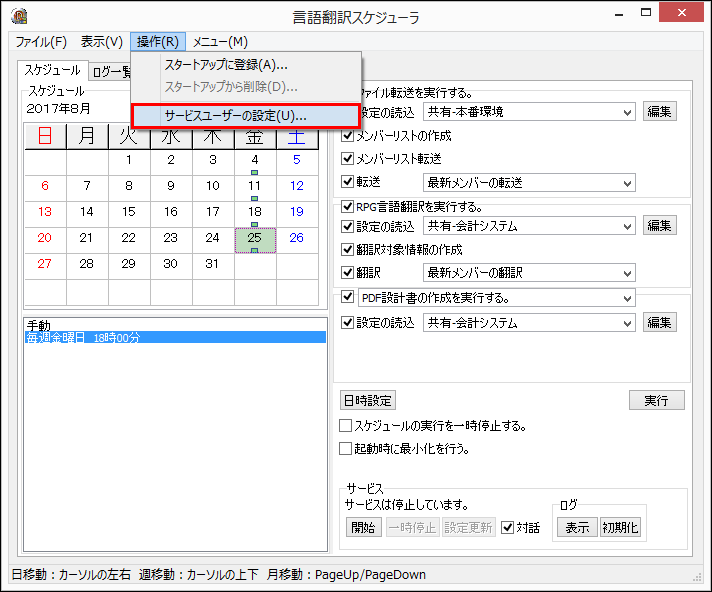
サービスユーザーの設定画面が表示されたら、先ほどサービス「SVAutoCreater」のプロパティでログインする権利を与えたアカウントのユーザーIDとパスワードを設定して[保管]ボタンをクリックします。
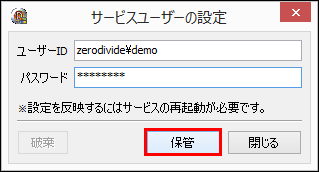
最後に「サービス」の[開始]ボタンをクリックしてサービスを開始します。なおサービスとしてスケジューラを動かす場合、「言語翻訳スケジューラ」は起動しておく必要はありません。
設定されたサービスユーザーを解除するには、サービスユーザーの設定画面で[破棄]ボタンをクリックします。
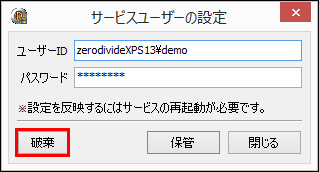
確認のメッセージが表示されますので[はい]をクリックします。解除した後は[閉じる]ボタンでダイアログを閉じます。
スケジューラがうまく動作しない場合は下記を確認してみてください。
| 1. | サービスの開始で失敗する場合はアカウント情報を確認してください。またスケジューラの画面ではなくWindowsの管理ツールの「サービス」を使って、サービスが起動できるかチェックを行って下さい。 | ||||
| 2. | 「Excel設計書の作成」でCOM機能を使用する場合や「Docuworks設計書の作成」については、サービスで実行できません。これらについてはスケジューラを待機させる方法で運用してください。 | ||||
| 3. | PCの個体差やOSのバージョンによってはサービスの「対話」チェックボックスをオフにするとうまく動作する場合があります。またユーザーIDの設定を「./ユーザーID」にすることでうまく動作する場合もあります。 | ||||
| 4. | 変換機能(PDF設計書の作成など)で失敗する場合、オプション設定の再起動メモリー量などを調整してください。アプリケーションの使用メモリーが2Gを超えるとうまく動作しないため、4G以上のメモリーを積んでいるサ-バ-OSなどの場合にはメモリーの使用量が適正になるように値を調整して下さい。 | ||||
| 5. |
言語翻訳に関連するプログラム(ファイル転送や言語翻訳、PDF設計書の作成など)が起動しているとスケジュールは実行されません。主な確認方法は以下の通りです。
| ||||
| 6. |
スケジュールをサービスとして実行している場合、ログを確認することで問題を特定できる場合があります。ログを表示するには画面右下[サービス]→[ログ]→[表示]ボタンをクリックします。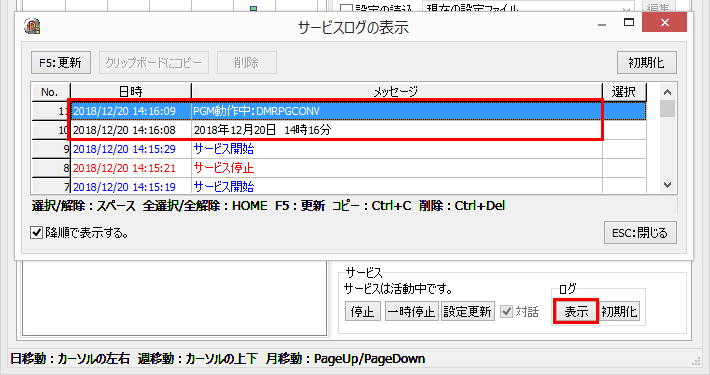 表示された「サービスログの表示」でスケジュールの実行に失敗している日時を確認して下さい。もし「PGM動作中:DMRPGCONV」のような表記があれば、そのプログラムが起動していた為にスケジュールが実行できなかったことが分かります。またログそのものが存在しなければ、スケジューラが動作していなかった(サービスが起動していなかった)ことが分かります。 |
まずバッチ処理にどのような処理が組み込まれているか確認します。
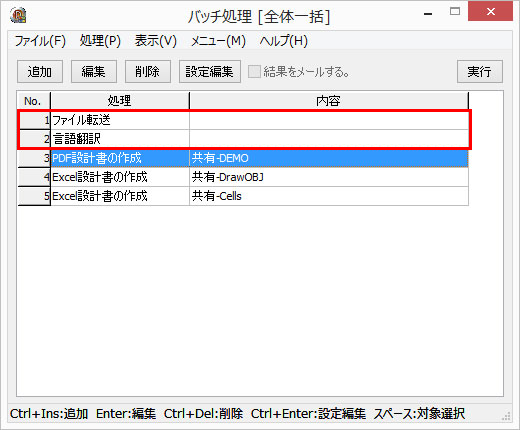
このバッチ処理では「ファイル転送」や「言語翻訳」が含まれますので、スケジューラ側の該当処理はチェックを外します。
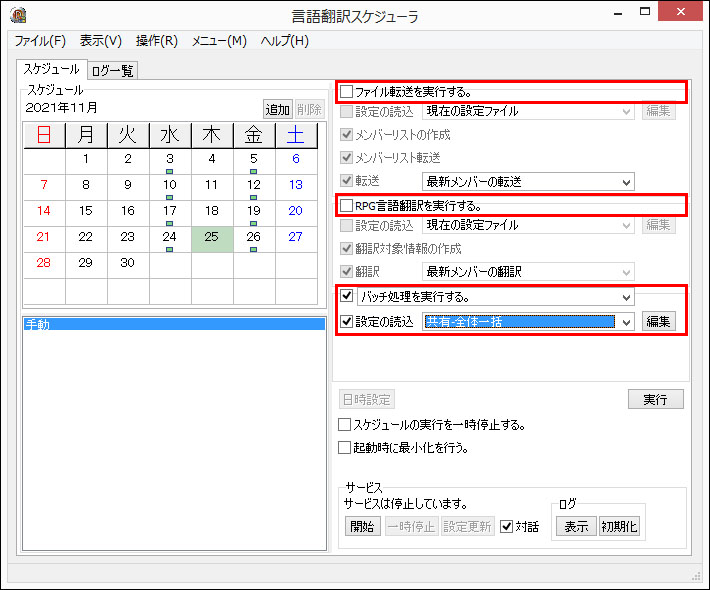
スケジューラにバッチ処理を組み込むには一番下の処理で「バッチ処理を実行する。」を選択して、実行したい設定を選択します。
現在の設定をそのまま実行する場合はチェックを外すか「現在の設定ファイル」を選択します。
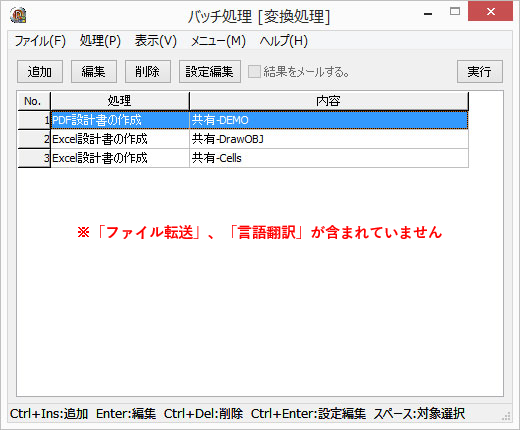
このバッチ処理では「ファイル転送」や「言語翻訳」が存在しませんので、スケジューラ側の該当処理をチェックします。
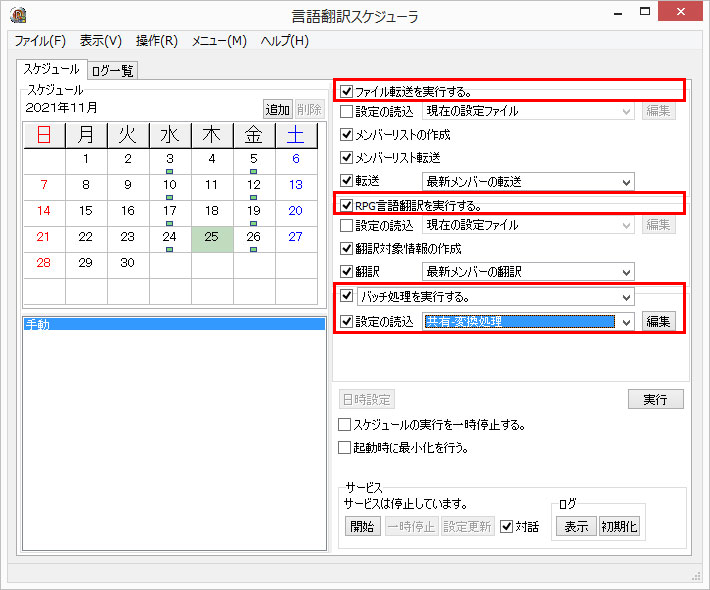
前記と同様にバッチ処理の組み込みは一番下の処理で「バッチ処理を実行する。」を選択して、実行したい設定を選択します。
このようにスケジューラにバッチ処理を含める場合はスケジューラ側で処理が重複しないように設定するのがコツになります。
なおスケジューラをサービスとして動作させる場合、「Excel設計書の作成」では以下のオプションをオフにして下さい。
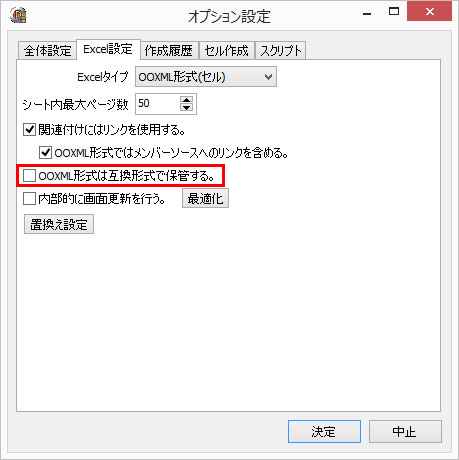
これはサービス内でExcel本体を起動できない為です。もしチェックが必要な場合、サービスを使わずにスケジューラの常時起動により運用して下さい。